


对于使用Win11的用户而言,如何有效地管理网络设置,确保计算机能够自动获取IP地址,是提升网络体验的关键步骤之一。自动获取IP地址不仅简化了网络配置过程,还能避免手动设置所可能带来的错误。本文将为您详细讲解Win11系统如何进行设置,确保您的网络连接顺畅无阻。
一、环境说明
操作系统:Windows 11 Pro
电脑型号:联想 ThinkPad X1 Carbon Gen 9
硬件配置:Intel Core i7-1165G7、16GB RAM、512GB SSD,支持Wi-Fi 6技术
网络环境:公司内网,连接通过无线路由器分配IP地址
二、什么是自动获取IP地址?
自动获取IP地址是指计算机或设备在连接到网络时,通过一种名为动态主机配置协议(DHCP, Dynamic Host Configuration Protocol)的机制,自动从网络中的DHCP服务器获取一个唯一的IP地址,而不需要手动配置。这种方式广泛用于家庭、办公室等大多数网络环境中。
三、为什么需要自动获取IP地址?
简化配置:对于大多数普通用户来说,自动获取IP地址可以避免手动配置复杂的网络设置。设备可以在连接到网络时自动获得一个IP地址,而无需手动输入。
灵活性:动态IP地址可以根据网络需要进行调整,适应不同的网络环境。设备断开并重新连接网络时,通常会获得不同的IP地址。
节省地址空间:使用自动获取IP地址的方式,能够让路由器或网络管理者有效管理IP地址池,避免IP地址的浪费。设备不再需要长期占用一个固定的IP地址,而是使用完就释放,适应更大的网络设备需求。
四、设置自动获取IP地址的步骤
1、在搜索栏中输入并打开“查看网络连接”的选项。
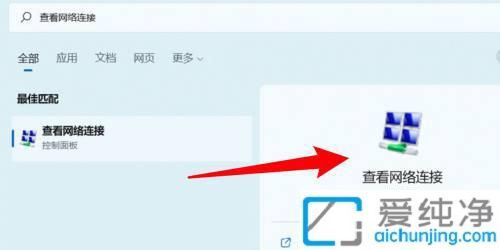
2、右键点击所需的网络,选择“属性”。
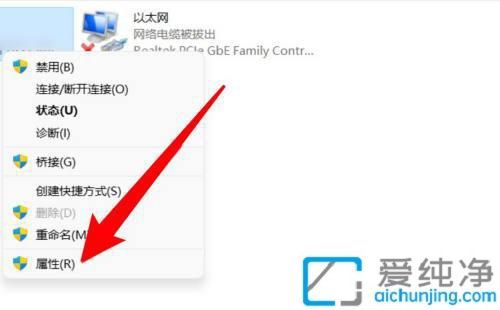
3、打在属性页面中,找到并点击“Internet 协议版本 4 (TCP/IPv4)”选项。
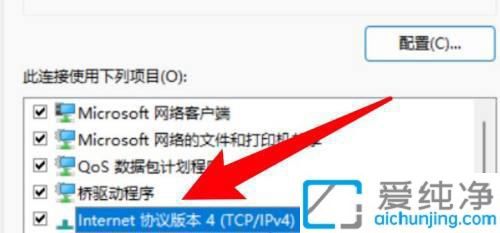
4、选择“自动获得IP地址”即可。
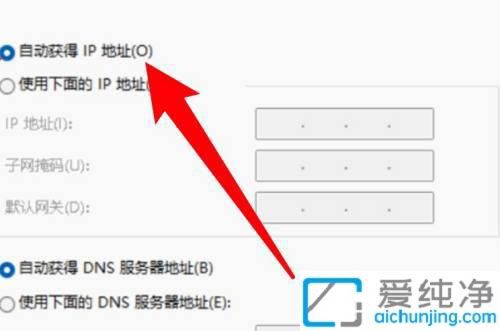
五、拓展知识
静态IP与动态IP的区别
在网络配置中,我们通常会遇到两种IP地址分配方式:静态IP和动态IP。理解这两者的区别有助于更好地掌握网络配置。动态IP地址:通过DHCP服务器动态分配,每次设备连接到网络时,可能会获得不同的IP地址。对于大多数家庭或办公环境来说,使用动态IP是最常见的方式,方便且无需手动配置。
静态IP地址:由用户手动配置,且不会随时间变化。静态IP适用于需要固定IP地址的设备(如服务器、打印机等),能够确保设备始终使用相同的IP。
为什么使用动态IP更常见?
方便性:动态IP自动分配,用户无需进行复杂的网络设置,适合大多数用户和设备。
网络管理:动态IP节省了静态IP地址池的占用,确保网络设备在不需要时能释放IP地址供其他设备使用。
灵活性:适应不同规模的网络环境,尤其是家用网络中,大多数设备的网络需求并不需要固定IP。
通过本文的指导,您现在能够轻松在Win11系统中设置自动获取IP地址。这一功能将为您提供更为便捷的网络连接体验,可以在不干扰您的情况下,自动应对网络变化。
| 留言与评论(共有 条评论) |